Microsoft社の無料RPA・Power Automate Desktopのアクションの中から、Ifなどの条件分岐処理のアクションを紹介します
➡逆引き辞典に戻る
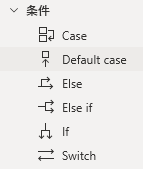
目次
If文
アクション名:If
1つの条件を設定し、条件に合致した場合の処理を設定します
Ifを設定すると、自動的にEndも設定されます
今回の処理では、まずは乱数で1~3の値を設定します
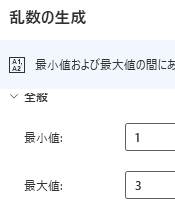
もし、乱数が1であればメッセージで「1」を表示します。そしてその後に「終了」を表示します
乱数が1以外であれば、そのまま1を表示します
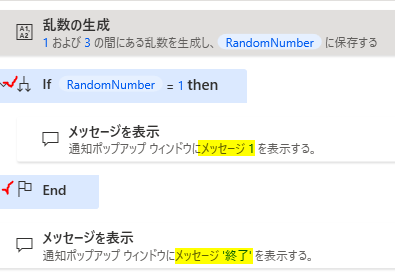
下のGIF画像は上の画像のシナリオを動かした時の内容です
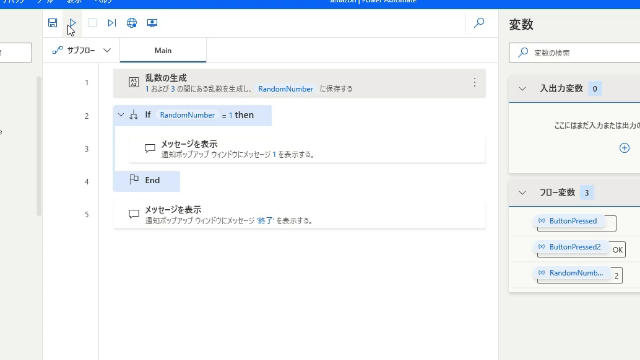
パラーメーターの選択
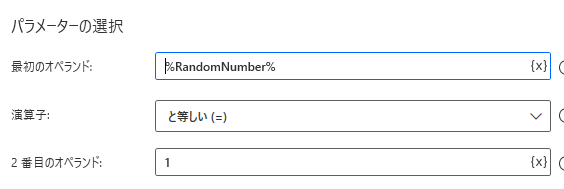
最初のオペランド&2番目のオペランド
条件となる値を設定します。上の画像では乱数(変数:RandomNumber)と1を設定しています
演算子
条件を設定します
サンプル
Else/その他
If文内で条件に合致しなかった場合の出力内容を設定します
今回の処理では1~2の間で乱数を発行した後、もし乱数が1ならば1、そうでないならば2のメッセージを出力します
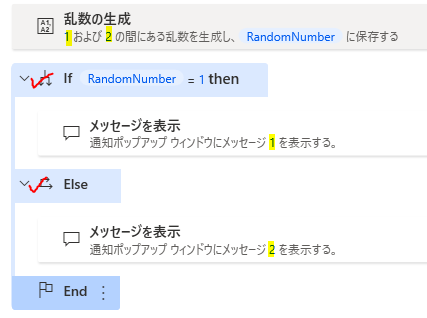
サンプル
Else If/If文の追加
If文を追加します
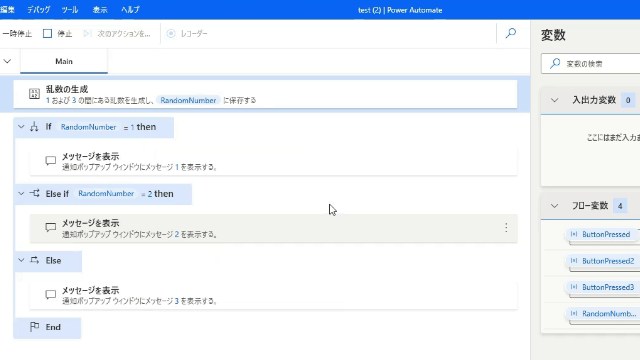
パラメーターの選択
If文と同様
サンプル
複数分岐/Switch~Case~
アクション名:Switch~Case
複数の分岐条件を作成する
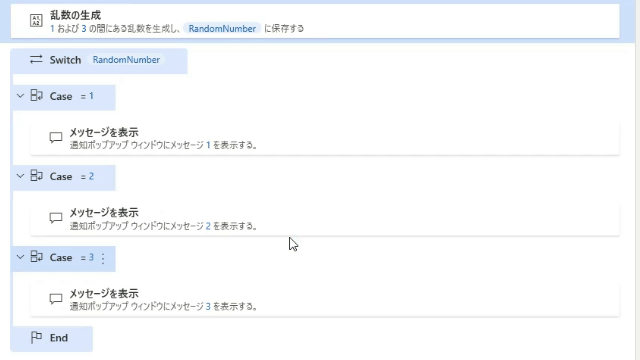
パラメーターの選択
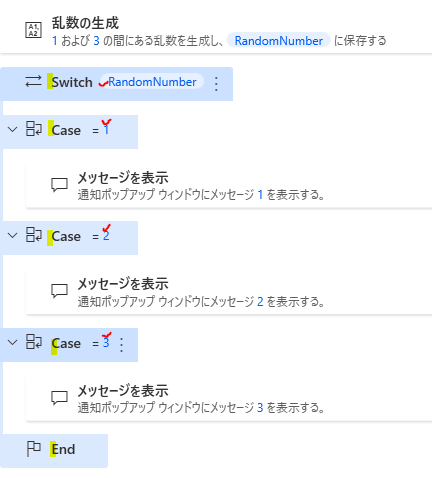
Switch➡チェックする値
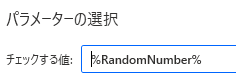
条件に設定する変数を設定する(今回の場合は作成した乱数を設定)
Case➡比較する値
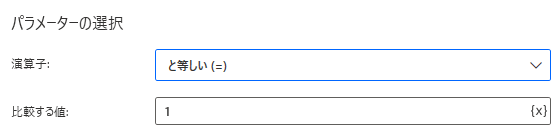
具体的な条件を設定する
サンプル






コメントを残す